ABEMA「動画ダウンロード」の設定と使い方【見方/保存先/削除方法】

ABEMAプレミアム限定機能の1つに、「ダウンロード」があります。「ダウンロード」の設定方法、視聴方法、スマートフォンの保存ストレージに対する影響、ダウンロードした動画の削除方法などを見ていきます。
※この記事は最新情報を付加して大幅リライトを行いました。
ABEMA「ダウンロード」はスマートフォン・タブレット限定機能
ABEMAのダウンロードとは、外出時でもモバイル回線のデータ通信量を最小限に抑えながら動画を視聴できる機能です。
事前に自宅のWi-Fiで動画をスマートフォンやタブレットにダウンロードすることで、外出先での通信量を抑えることができます。
- 毎月のデータ通信量(ギガ)を抑えたい
- 外出先でも高画質の動画を安定して視聴したい
- モバイル回線が不安定な場所へ出かける予定がある
ダウンロードを利用できるのは
「ダウンロード」機能を利用するためには、ABEMAプレミアム登録をする必要があります。ABEMAプレミアムは月額960円(税込)の視聴プランです。
iOS11.0以降、またはAndroid4.4以降を搭載したスマートフォンとタブレットのみ使用できます。PCやテレビデバイスでは使用できません。PCやTVからABEMAプレミアム登録した方は、スマホとアカウント連携を行うことで、ダウンロード機能を利用できます。
パソコンからプレミアム登録しても無駄になりませんね。
※「ダウンロード」に関しては、「動画ダウンロード」「マイダウンロード」など名称が混在していましたが、「ダウンロード」に統一されました
ダウンロードする前に
1ABEMAアプリをスマートフォン・タブレットにインストールします。
インストール方法はこちら
2ABEMAプレミアムに登録をします。ABEMAプレミアムは2週間無料体験できますので、まずはお試しください。
ダウンロード初期設定
アプリをインストールしたら、初期設定をしましょう。「ダウンロード」を行うのはWi-Fi接続時のみという設定と、動画の画質を設定します。Wi-Fi接続時のみという設定は必須ではありませんが、通信量を抑制するためにONを推奨します。
1ABEMAアプリを起動し、マイページ→設定の順にタップします。
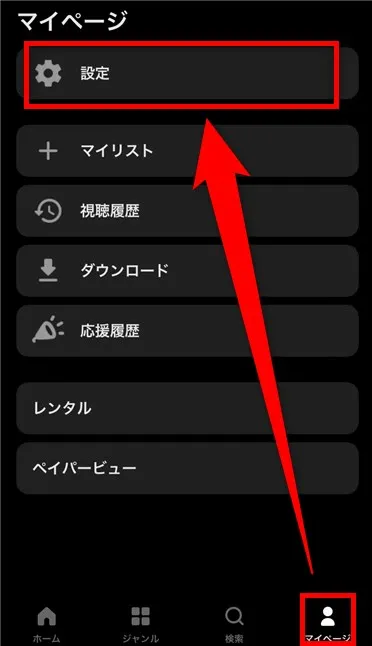
2
設定画面でダウンロードをタップします。
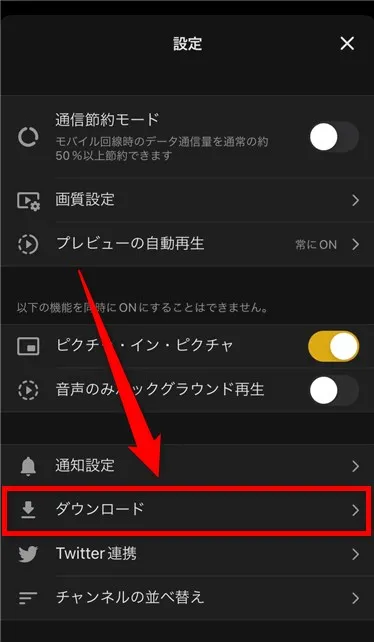
3
ダウンロード画面で画質設定を行えます。
モバイル回線でダウンロードを実行してしまうと通信量節約という目的が果たせなくなるので、Wi-Fiのみを選択します。
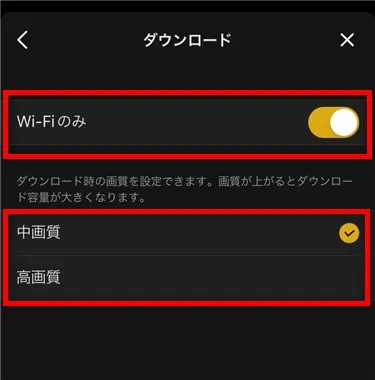
画質ですが、中画質ですとやや画質は落ちますがダウンロードサイズは小さく、高画質ですとダウンロードサイズは大きくなります。スマホなどのストレージと相談して決めましょう。
ちなみにオンとオフの見分け方は、白い丸が左によっていたらオフ、右によっていたらオンとなっています。
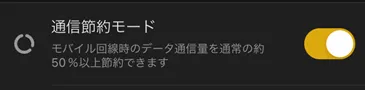
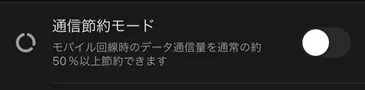
モバイル回線で接続中にダウンロードを実行しようとすると、「Wi-Fiに接続してください」をいうメッセージが表示されるようになります。
ダウンロードする
初期設定が完了したところで、実際にダウンロードしてみましょう。
1
ダウンロードしたい動画の視聴ページを表示し、ダウンロードアイコンをタップします。
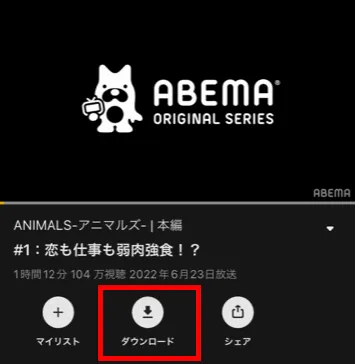
2ダウンロードアイコンが黄色になればダウンロード完了です。
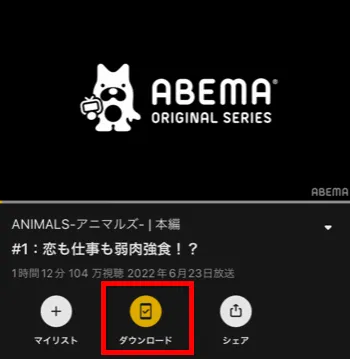
ダウンロード対象外のコンテンツはダウンロードすることができません。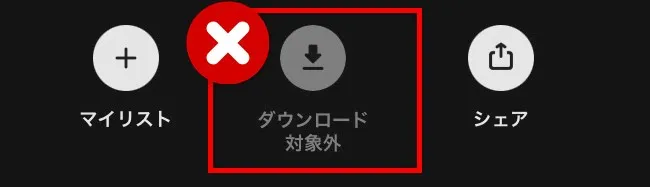
ダウンロードした動画を確認&視聴する
Abemaでダウンロードした動画はダウンロードにあります。正常に保存されているか確認し、視聴してみましょう。
1マイページのダウンロードをタップします。
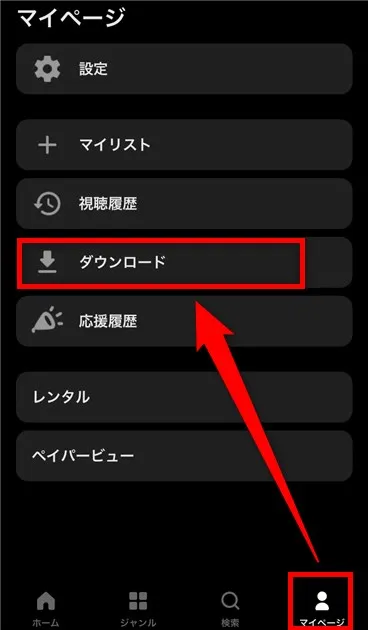
2
ダウンロードした動画一覧が表示されるので、この中から選択してください。

ダウンロードに失敗したら
まれに、動画ダウンロードに失敗しましたというメッセージが表示されます。その場合は、一度動画を削除して、もう一度試してみましょう。
また、ダウンロードは一時停止や削除を行うことができます。ダウンロード中に進行中となっているダウンロードマークをタップしてみてください。
ダウンロードした動画を見るには通信がわずかに必要
ABEMAのダウンロードした動画は、完全なオフラインでは再生できません。必要な通信量は、公表ではほぼゼロということです。
実験的に、電波のない場所でダウンロード動画を開くと、エラーメッセージが表示されます。
エラーメッセージ:
データを取得できませんでした。
視聴開始時のみ通信が必要なためインターネットに接続してください
ダウンロードの様々な機能
動画を視聴する際に使用できる機能を紹介します
■便利な機能
- 倍速再生 1倍/1.3倍/1.5倍
- 10秒戻る/10秒進む
- シークバー(横に伸びた線の上のスライダーを動かすことで動画再生時間を移動)
- CMはない
コメントも一応あるが‥
見逃し視聴の動画をダウンロードした場合、コメント閲覧が可能です。ただし、別途通信を行うので注意してください。
見逃しコメントは通信が発生します。
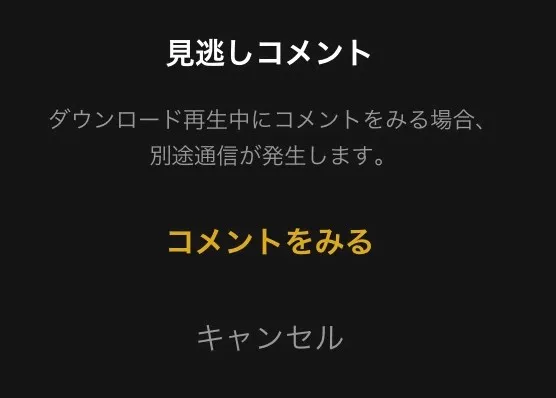
ダウンロート開始時にコメント有り無しを選択できると良かったのになー。
ストリーミング再生になっていないか注意
ダウンロードボタンが「!」の表示になっている状態で再生を開始した場合、通常のストリーミング再生となります。つまり、デバイスにダウンロードしたデータを再生しているのではなく、ABEMA通常視聴と同じく通信を行っています。
通常再生とダウンロード再生の見分け方としては、再生画面のダウンロードアイコンで判断できます。ダウンロードアイコンがあれば、ダウンロード動画を再生できています。
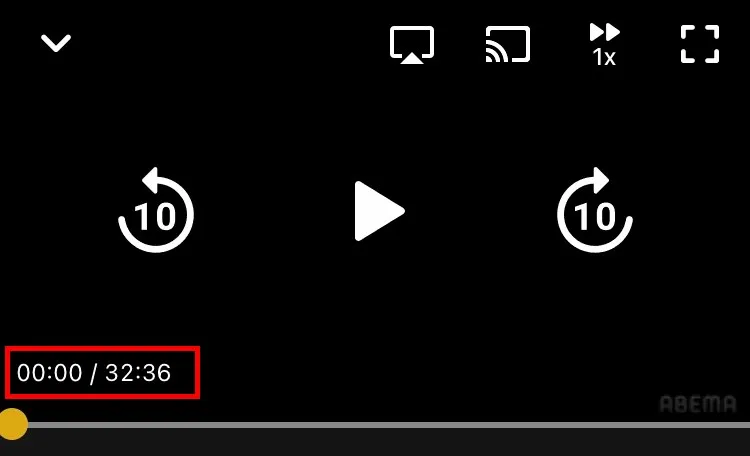
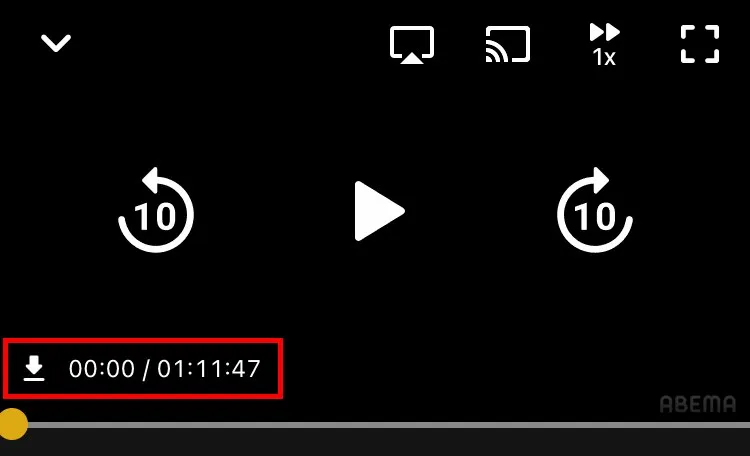
ダウンロードした動画の保存容量
通信量節約のために有効なabemaの「ダウンロード」ですが、デバイスに保存するためストレージを使用します。
ファイルがどれくらいの大きさになるのか一概には言えませんが、ざっと掴んだ感覚内において例示してみましょう。
| ジャンル | 動画時間 | 動画サイズ 中画質 / 高画質 |
|---|---|---|
| アニメ | 24分 | 200MB / 400MB |
| アニメ劇場版 | 105分 | 850MB / 1.75GB |
| ドラマ映画 | 110分 | 900MB / 1.9GB |
アニメ1話を中画質でダウンロードすると 200MB、高画質でダウンロードすると 400MB。ドラマ映画1本を中画質でダウンロードすると900MB、高画質でダウンロードすると1.9GBのストレージを使用するようです。
デバイスのストレージを圧迫しないように、ダウンロードした動画は必要なくなったものから削除していきましょう。
ダウンロードした動画を削除する方法
動画の削除は簡単です。
ダウンロードした動画は、ダウンロードから削除が可能です。
番組一覧の右端にあるダウンロード完了アイコンをタップして、ダウンロードを削除を選択します。
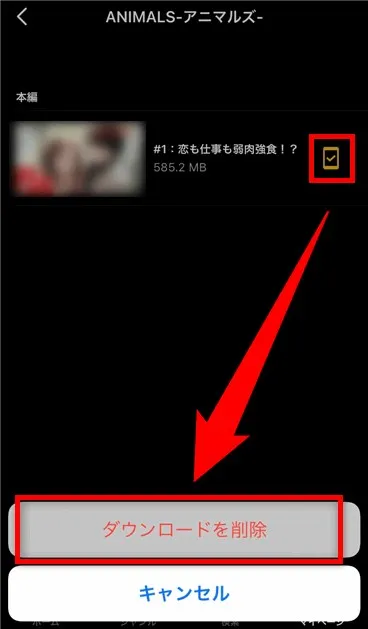
削除はこれで完了です。デバイスのストレージからも削除されます。
ABEMAダウンロード保存先
ダウンロードを実行すると、デバイスにはABEMAアプリストレージとは別のファイルが作成されます。
デバイス側で動画を保存している場所を確認するには(iOSの場合)、
- [設定]
- [一般]
- [iPhoneストレージ]
- [ABEMA]
より確認できます。
保存した動画はダウンロード済みのビデオという項目です。
ダウンロード容量は書類とデータの容量のようですね。
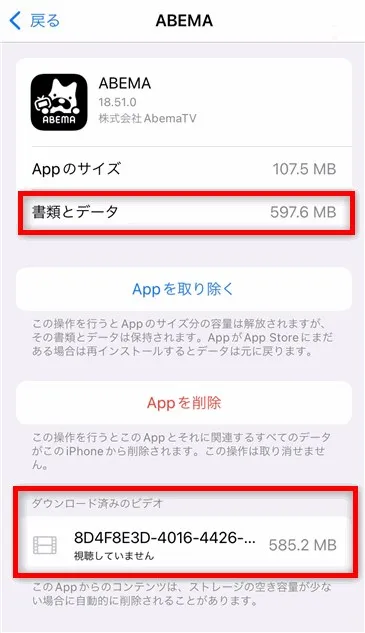
メリット
ここまでで説明の中からもれてしまったメリットを追加してまとめます。
- 気になる毎月の通信量を抑えられる
- 再生回数も無制限
- 高画質動画を安定再生
- ダウンロードできる回数は無制限
- CMがない
デメリット
メリットについては十分伝えられたかと思うのですが、いくつか仕様上のデメリットもあります。
- ABEMAプレミアムを解約するとダウンロードコンテンツを視聴できません
- 番組には視聴期限があり、視聴期限をすぎるとダウンロードしていても視聴できません
- ダウンロードした動画をSDカードに保存することはできません
- ダウンロードできる上限は25件です
ダウンロードまとめ
アベマのダウンロードの良いところはやはり、外出先でも通信量を気にせずにコンテンツを楽しめるところでしょう。
通勤や旅行の移動時間や、スキマ時間などに活躍してくれる機能です。なんといっても安定した再生と高画質が魅力です。
ぜひ公式サイトよりABEMAプレミアムに登録して利用してみてください。2週間は無料体験できます。
基本的な性能は以上ですが、もっとディープな使い方をしてみました▼
もっとダウンロードに踏み込む!
【検証】ダウンロードは視聴期限が過ぎると? 解約後に再登録すると? 通信が必要とは?












